Windows 10 ofrece una gran variedad de funciones y formas de iniciar sesión en ordenadores de sobremesa o portátiles. Desde contraseñas hasta números PIN, así como escaneos de huellas digitales o incluso reconocimiento facial. Esta última opción requiere de una cámara infrarroja o Intel RealSense. Hasta ahora, es una función limitada en ciertas portátiles como la Surface Book de Microsoft o la EliteBook Folio G1 de PH.
Sin embargo, es posible comprar cámaras web externas que proporcionen esta funcionalidad. Es algo realmente genial y funciona muy bien. Si tienes el hardware adecuado, aquí te explicaremos como iniciar sesión con Windows Hello o reconocimiento facial.
Pasos para configurar el reconocimiento facial en Windows 10
1. Lo primero que debes hacer es Abrir Configuración y seleccionar Cuentas.

2. Luego, debes hacer clic en Opciones de inicio de sesión en la barra lateral y desplazarte hacia abajo hasta llegar a Windows Hello. Debes hacer clic en Configurar en el apartado de Cara.
3. Si no tienes un PIN, debes crear uno. Para hacerlo, debes ubicar la opción arriba de Windows Hello. Cuando lo hayas hecho, puedes proseguir y hacer clic en Comenzar justo debajo de Cara.
4. Debes ingresar tu PIN y luego mirar fijamente la cámara web mientras Windows Hello escanea tu cara. Este procedimiento es muy rápido.
5. Ahora debes hacer clic en Mejorar reconocimiento para escaneos adicionales. O simplemente puedes cerrar el proceso.
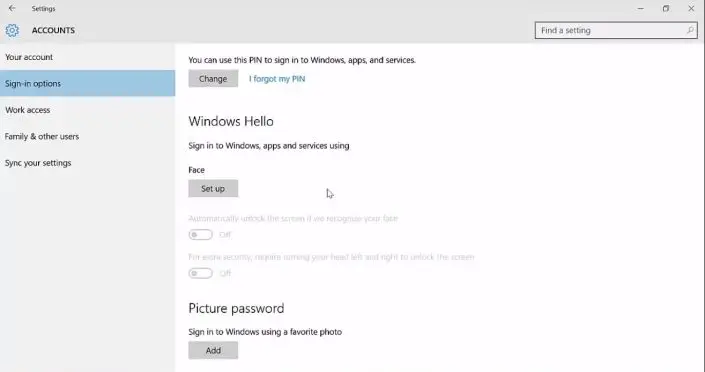
Esto es todo lo que necesitas saber para configurar el reconocimiento facial en Windows 10. Pero debes tener en cuenta que si usas sombreros o lentes, lo mejor es escanear tu cara tanto con ellos como sin ellos.
De manera que Windows 10 pueda optimizar la función y no tengas problemas para desbloquear tu portátil cuando estés con algún accesorio. O por el contrario, hayas escaneado con algún accesorio y al no tenerlo no puedas desbloquear la portátil.

Me autorizas a mencionarlo en mi blog. Gracias, Un saludo
no me deja porque me aparecen letras rojas